Microsoft To-Do允許您創建待辦事項列表和任務。您可以在任務中添加截止日期,提醒和註釋。Microsoft待辦事項列表可用於Windows 10、iPhone和Android手機。
但是當前版本的Microsoft To-Do不允許您還原已刪除的待辦事項列表和任務。因此,如果您不小心刪除了待辦事項列表或任務,則“待辦事項”應用程式中沒有任何選項可還原已刪除的待辦事項列表或任務。雖然有查看已完成任務的選項,但沒有辦法復原已刪除任務的選項。
幸運的是,有一種方法可以還原已刪除的待辦任務。所有Microsoft待辦事項任務和列表都存儲在Microsoft Exchange Online上,默認情況下,這些任務和列表會顯示在Outlook任務中。由於Outlook允許您還原已刪除的項目,因此您可以使用該功能來還原已刪除的Microsoft待辦任務和列表。
還原已刪除的Microsoft待辦事項列表和任務
方法1:復原已刪除的待辦任務
要復原已刪除的待辦事項列表,請直接查閱方法2。
步驟1:打開Office Outlook程式。如果未安裝Outlook,請安裝相同的Outlook並使用用於登錄Microsoft待辦事項的Microsoft帳戶登錄。
步驟2:在Outlook中,打開您的電子郵件資料夾列表,然後單擊刪除的項目以查看所有刪除的項目,包括Microsoft待辦事項。
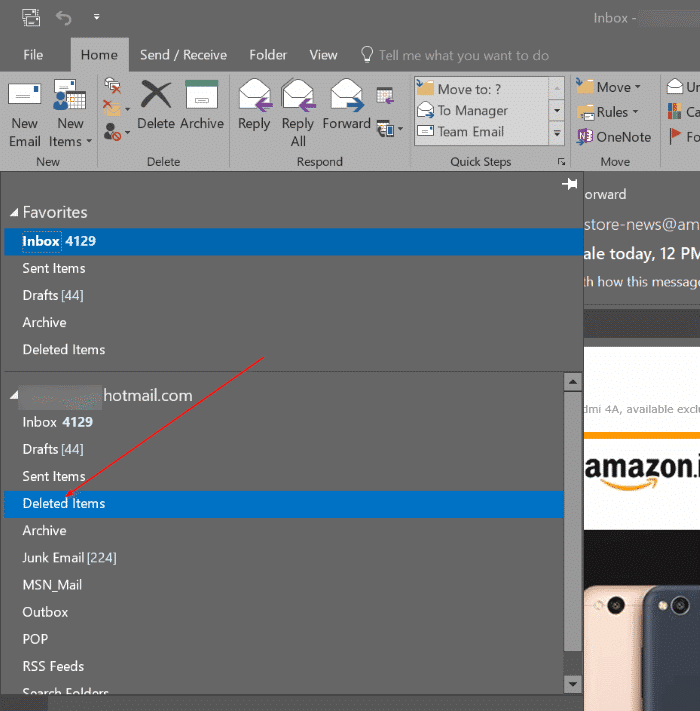
步驟3:找到要還原的已刪除的待辦事項任務。右鍵單擊它,單擊「移動」,再單擊「其他資料夾」,然後選擇「任務」。單擊確定。
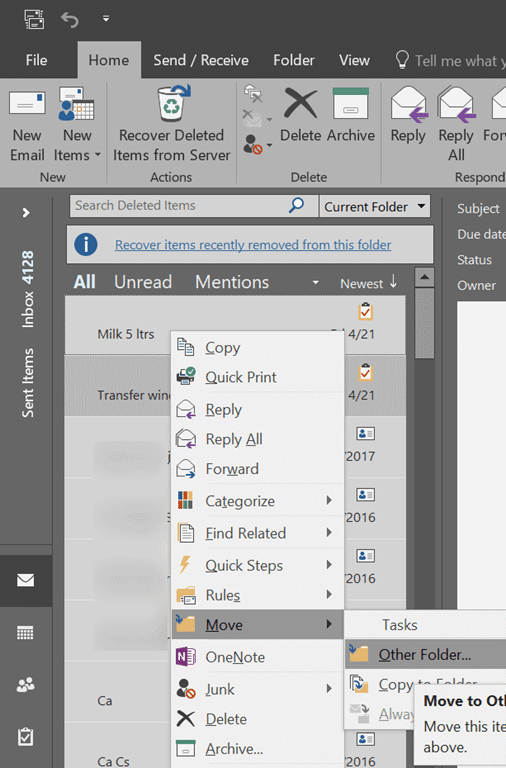
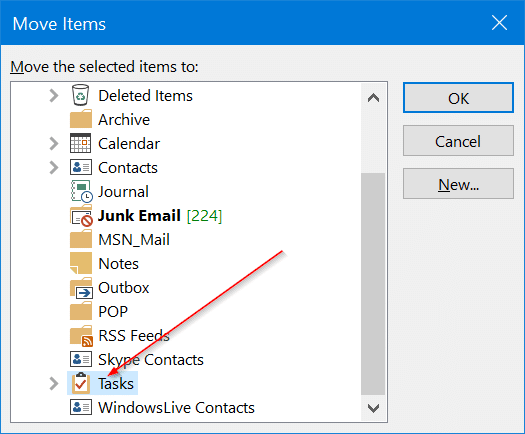
現在,已還原的任務應自動從您刪除它的位置重新出現。
方法2:復原已刪除的待辦事項列表
還原已刪除的待辦事項列表時,它還將還原特定列表下的所有任務。
步驟1:在PC上打開Outlook客戶端。確保Outlook客戶端中的Microsoft帳戶與您登錄Microsoft待辦事項列表所使用的帳戶相同。
步驟2:在Outlook程式中,使用Ctrl + 6熱鍵打開「資料夾列表」視窗。
步驟3:在這裡,展開Deleted items文件夾。現在,您應該可以從Microsoft待辦事項中看到已刪除的列表。
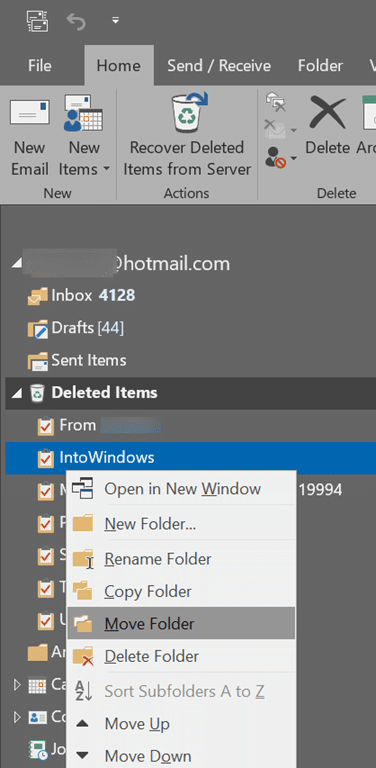
步驟4: 右鍵單擊要還原的已刪除列表,單擊「移動資料夾」,然後將其移動到「任務」資料夾以自動在「待辦事項」應用程式中查看該列表。
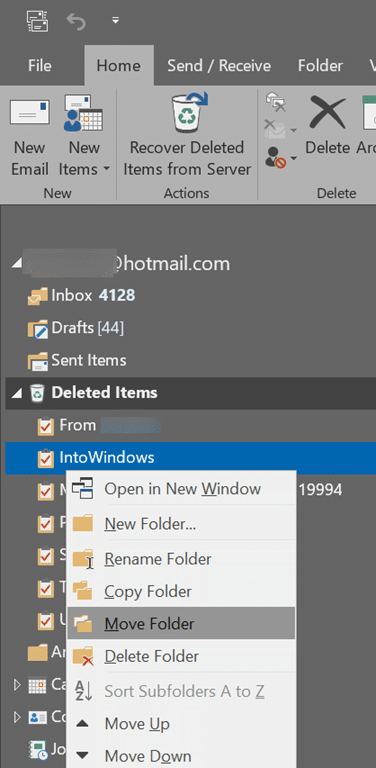
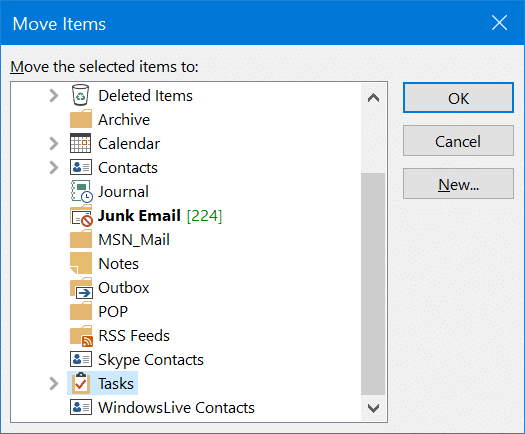
希望本指南對您有所幫助。



